
ამ სახელმძღვანელოში, ISO გამოსახულებისგან Windows 10 Boot Disk- ის შექმნის რამდენიმე გზა, მათ შორის ვიდეო ფორმატის ჩათვლით, ასევე ინფორმაციას იმის შესახებ, თუ სად და როგორ ჩამოტვირთოთ ოფიციალური სისტემის იმიჯი და რა შეცდომები დისკის წერისას შეუძლია დაიწყოს დამწყები მომხმარებლები. აგრეთვე იხილე: Windows 10 Boot Flash.
ჩამოტვირთეთ ISO გამოსახულება დაწერა დისკზე
თუ თქვენ უკვე გაქვთ OS სურათი, შეგიძლიათ გამოტოვოთ ეს სექცია. თუ თქვენ უნდა ჩამოტვირთოთ ISO Windows 10, მაშინ ამის გაკეთება შეგიძლიათ აბსოლუტურად ოფიციალური გზებით, რომელმაც მიიღო Microsoft- ის თავდაპირველი განაწილება.
ყველაფერი რაც აუცილებელია, არის ოფიციალური გვერდი https://www.microsoft.com/ru-ru/software/ru-ru/software-Download/windows10, რის შემდეგაც ის არის ბოლოში, დააჭირეთ "ჩამოტვირთვა Tool Now" ღილაკი. მედიის შექმნის ინსტრუმენტი კომუნალური იქნება დატვირთული, აწარმოებს მას.
In გაშვებული კომუნალური თქვენ უნდა მიუთითოთ, რომ თქვენ გეგმავთ შექმნას დისკზე დააყენოთ Windows 10 სხვა კომპიუტერი, აირჩიეთ სასურველი ვერსია OS, და შემდეგ მიუთითეთ, რომ გსურთ ჩამოტვირთოთ ISO ფაილი დაწერა DVD დისკზე , მიუთითეთ ის ადგილმდებარეობა და დაველოდოთ ბოლოს ჩამოტვირთვებს.
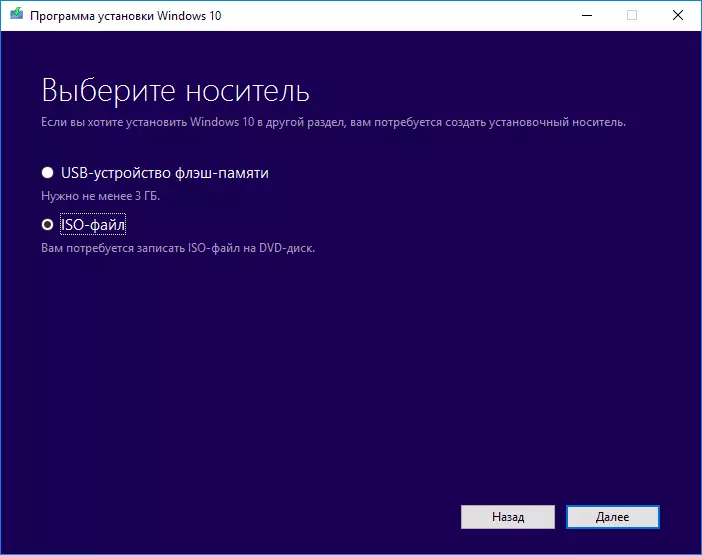
თუ რაიმე მიზეზით ეს მეთოდი არ მოდის, დამატებითი პარამეტრები არსებობს, ნახეთ როგორ ჩამოტვირთოთ Iso Windows 10 Microsoft- დან.
ჩანაწერი Windows 10 Boot Disk საწყისი ISO
დაწყებული Windows 7, შეგიძლიათ დაწვა Iso იმიჯი DVD დისკზე გარეშე მესამე მხარის პროგრამები და პირველი მე გაჩვენებთ ზუსტად ამ მეთოდით. შემდეგ - მივცემ დის დისკების ჩაწერის სპეციალიზებული პროგრამების გამოყენებას.
შენიშვნა: ერთი ხშირი შეცდომები ახალბედა მომხმარებლებს - ისინი წერენ ISO გამოსახულება დისკზე, როგორც რეგულარული ფაილი, I.E. შედეგი არის CD, რომელიც შეიცავს რამდენიმე ფაილს ISO- ს გაფართოებით. ასე რომ, ეს არასწორია: თუ თქვენ გჭირდებათ Windows 10 Boot Disk, მაშინ თქვენ უნდა დაწეროთ შინაარსი დისკის გამოსახულება - "Unpack" ISO გამოსახულება DVD Dawk.
ჩამოტვირთული ISO, Windows 7, 8.1 და Windows 10, ჩაშენებული დისკის გამოსახულების ჩაწერის საშუალებით, თქვენ შეგიძლიათ დააჭიროთ ISO ფაილს მაუსის მარჯვენა ღილაკით და აირჩიეთ "ჩაწერეთ დისკის სურათი".
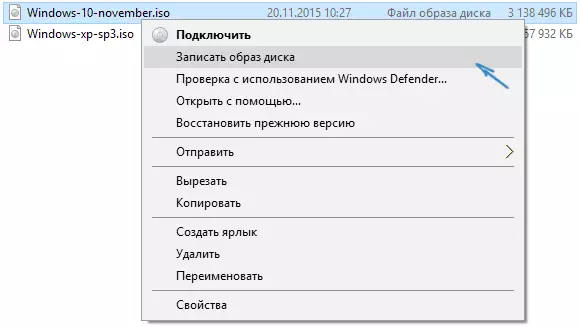
მარტივი კომუნალური გაიხსნება, რომელშიც შეგიძლიათ მიუთითოთ დისკზე (თუ თქვენ გაქვთ რამდენიმე მათგანი) და დააჭირეთ "დაწერეთ".

ამის შემდეგ, ეს მხოლოდ დაელოდა, როდესაც დისკის გამოსახულება ჩაიწერება. პროცესის დასასრულს თქვენ მიიღებთ მზა Windows 10 Boot Disk- ს (ასეთი დისკიდან ჩატვირთვის მარტივი გზა აღწერილია სტატიაში, თუ როგორ უნდა წავიდეთ კომპიუტერის ან ლეპტოპზე ჩატვირთვის მენიუში).
ვიდეო ინსტრუქცია - როგორ გავაკეთოთ Windows 10 Boot Disk
და ახლა იგივე ვიზუალური. სისტემის ჩამონტაჟებული ინსტრუმენტების ჩაწერის მეთოდის გარდა, ნაჩვენებია მესამე მხარის პროგრამების გამოყენება ამ მიზნით, რომელიც ასევე აღწერილია ამ მუხლში.შექმნა ჩატვირთვის დისკის ულტრაიისოში
ერთ-ერთი ყველაზე პოპულარული პროგრამა ჩვენს ქვეყანაში დისკის გამოსახულებებთან მუშაობისთვის არის ულტრაიო და მასთან ერთად შეგიძლიათ ჩატვირთოთ დისკზე კომპიუტერთან დააყენოთ კომპიუტერი.
ეს ძალიან მარტივია:
- პროგრამის მთავარ მენიუში (ზედა), აირჩიეთ "ინსტრუმენტები" - "ჩანაწერი CD გამოსახულება" (მიუხედავად იმისა, რომ ჩვენ დავწერო DVD).
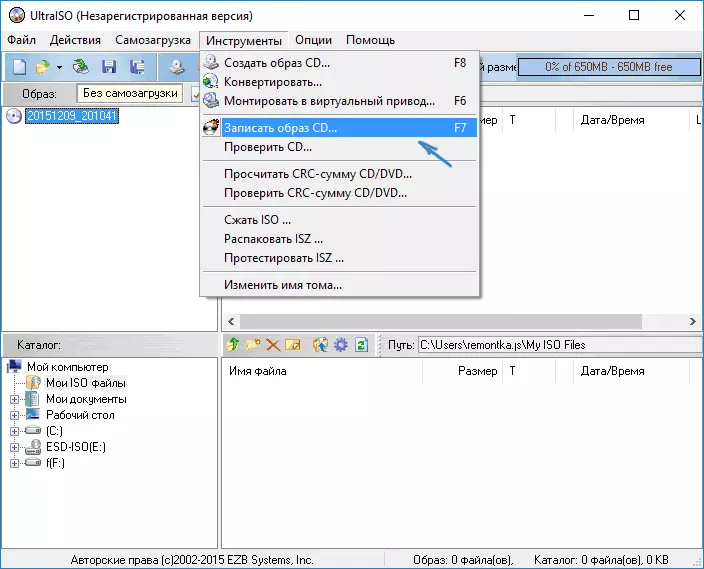
- მომდევნო ფანჯარაში, მიუთითეთ Windows 10 ფაილის, დისკზე, ისევე როგორც ჩაწერის სიჩქარე: ითვლება, რომ უფრო მცირე სიჩქარე, უფრო სავარაუდოა, რომ ჩაწერილი დისკზე ჩაწერილი დისკზე თავისუფალი კითხვა. დანარჩენი პარამეტრების შეცვლა არ უნდა შეიცვალოს.
- დააჭირეთ "ჩაწერეთ" და დაველოდოთ ჩაწერის პროცესს.
სხვათა შორის, მთავარი მიზეზი, რომლისთვისაც მესამე მხარის კომუნალური გამოყენება გამოიყენება ოპტიკური დისკების ჩაწერაზე - მხოლოდ ჩაწერის სიჩქარის და მისი სხვა პარამეტრების შექმნის უნარი (რაც ამ შემთხვევაში არ არის საჭირო).
სხვა უფასო პროგრამების დახმარებით
დისკების ჩაწერისთვის ბევრი სხვა პროგრამაა, თითქმის ყველა მათგანი (და შესაძლოა ყველა) აქვს დისკის ჩაწერის თვისებები გამოსახულებისგან და განკუთვნილია DVD- სთვის Windows 10 განაწილების შესაქმნელად.
მაგალითად, Ashampoo Burning Studio Free, ერთ-ერთი საუკეთესო (ჩემი აზრით) ამ ტიპის პროგრამების წარმომადგენლები. ასევე საკმარისია "დისკის გამოსახულება" - "დამწვრობის იმიჯი", რის შემდეგაც დაიწყება მარტივი და მოსახერხებელი ISO ჩანაწერის ოსტატი. სხვა მაგალითებით, ასეთი კომუნალური საშუალებები შეგიძლიათ გაეცნოთ დისკების ჩაწერას საუკეთესო უფასო პროგრამებს.
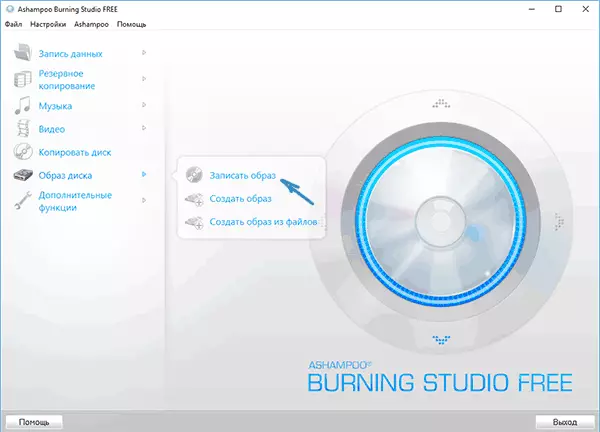
მე შევეცადე, რომ ეს ინსტრუქცია გაეკეთებინათ ახალბედა მომხმარებლისთვის, თუმცა, თუ თქვენ გაქვთ რაიმე შეკითხვა ან რაიმე არ მუშაობს, პრობლემის აღწერა, და მე შევეცდები.
